Aprenda a Utilizar a Plataforma Agendeco
Explore os recursos e veja como nossa plataforma pode ajudar você a gerenciar seus serviços de forma eficiente e prática.
Visão Geral da Plataforma
Visão Cliente - Como Agendar
Visão Prestador de Serviços - Configuração e Agendamentos
📝 Guia Completo: Como Usar a Plataforma Agendeco
Siga este passo a passo para criar sua conta, configurar sua loja e começar a receber agendamentos de forma prática e eficiente!
- Clique em "Cadastrar": Acesse o link: https://agendeco.com/register e preencha seus dados para criar sua conta.
- Verifique Seu E-mail: Após o cadastro, você receberá um e-mail de verificação. Clique no link enviado para ativar sua conta.
→ Se o e-mail não chegar: Faça login na plataforma e clique em "Reenviar link de ativação". - Pronto! Sua conta está ativa. Agora você já pode acessar o painel de controle (Dashboard) e começar a configurar sua loja.
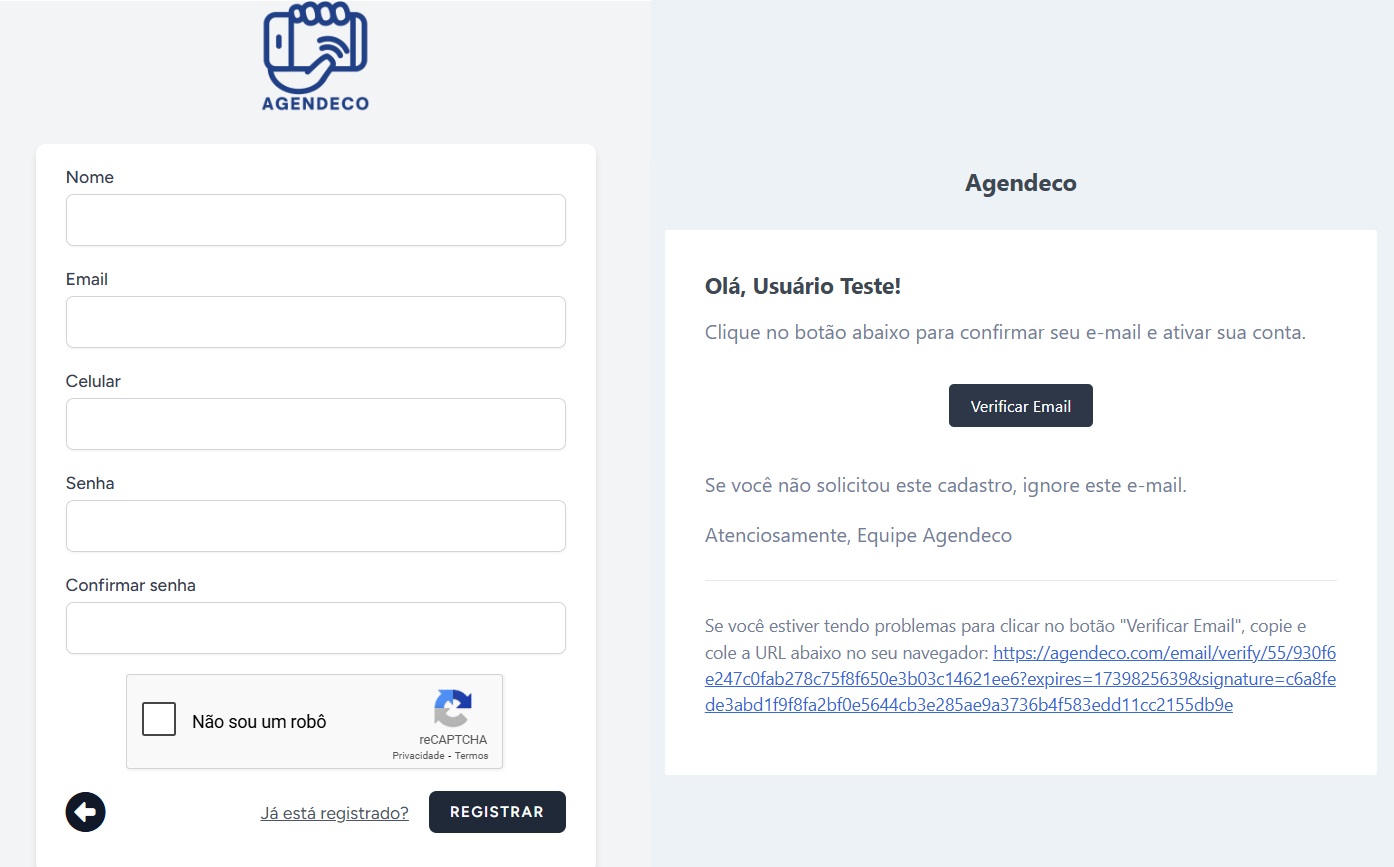
- Clique em "Definir Horários": No Dashboard, vá até a seção de horários e escolha os dias da semana que você trabalha (segunda, terça, quarta, etc.).
- Adicione os Horários: Escolha o horário de início e fim (ex: segunda-feira, das 08:00 às 11:00). Clique em "Adicionar Horário" para incluir mais horários, se necessário.
- Salve as Alterações: Após adicionar todos os horários, clique em "Salvar" para confirmar.
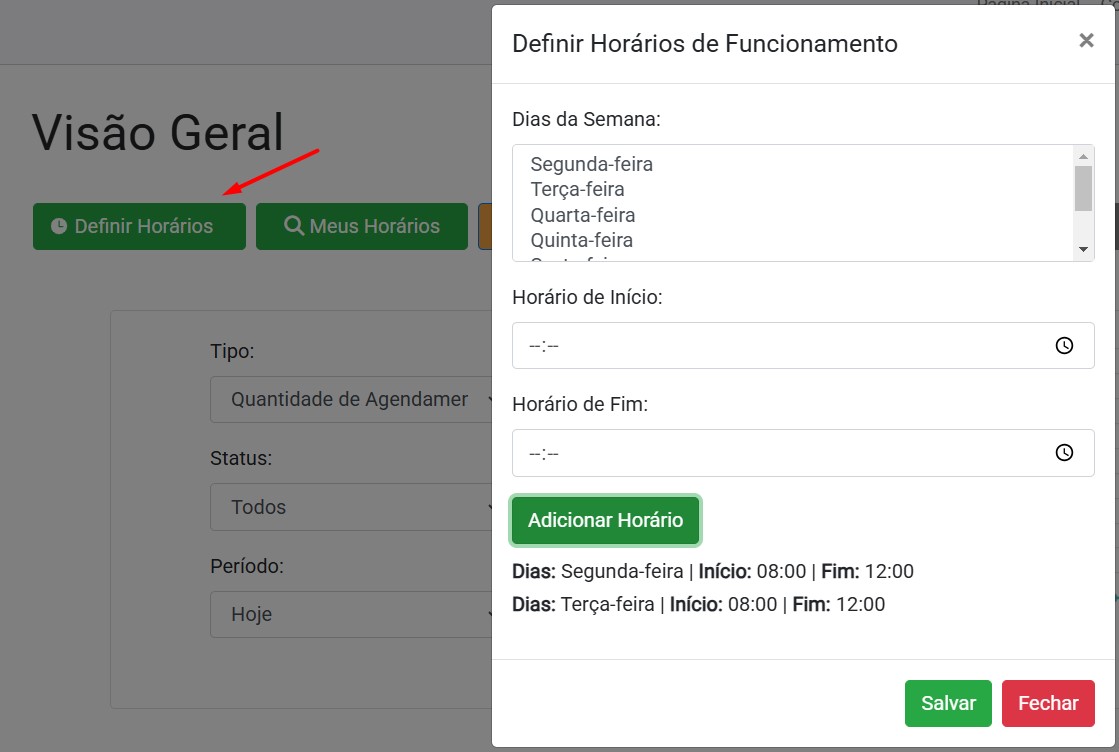
- Clique em "Criar Loja":
- Preencha as Informações da Loja:
- Nome da Loja: Escolha um nome que represente seu negócio.
- URL Personalizada: Crie um link único para sua loja (ex: agendeco.com/sua-loja).
- Capa da Loja: Adicione uma foto de capa (recomendamos imagens no formato 1007x243 pixels).
- Diferenciais: Marque os diferenciais que sua loja oferece (Wi-Fi, estacionamento, sala de espera, etc.).
- Endereço: Se for um estabelecimento físico, insira o endereço completo.
- Clique em "Criar Loja": Pronto! Sua loja está criada e pronta para receber serviços.
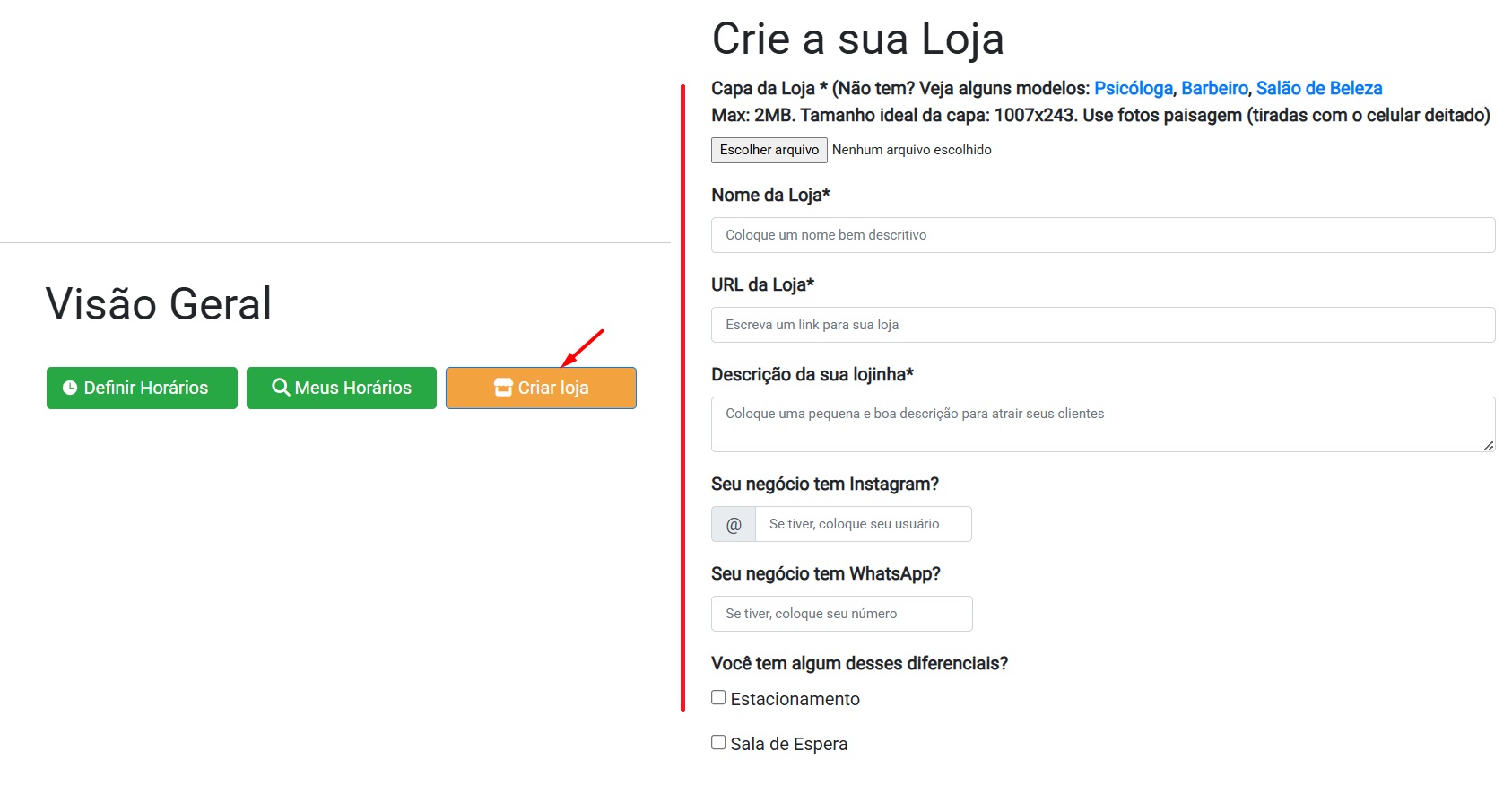
- Clique em "Criar Serviço": No Dashboard, vá até a seção de serviços e clique no botão "+" ou em "Criar Serviço".
- Preencha os Detalhes do Serviço:
- Nome do Serviço: Ex: Corte de Cabelo, Manicure, Consultoria, etc.
- Descrição: Detalhe o que o serviço inclui.
- Valor: Defina o preço do serviço.
- Duração: Informe o tempo necessário (em minutos).
- Foto: Adicione uma imagem que represente o serviço.
- Clique em "Criar Serviço": Repita o processo para adicionar todos os serviços que você oferece.
- Disponibilize os Serviços na Loja: Na seção "Serviços", clique em "Botar na Loja" ao lado de cada serviço que deseja disponibilizar.
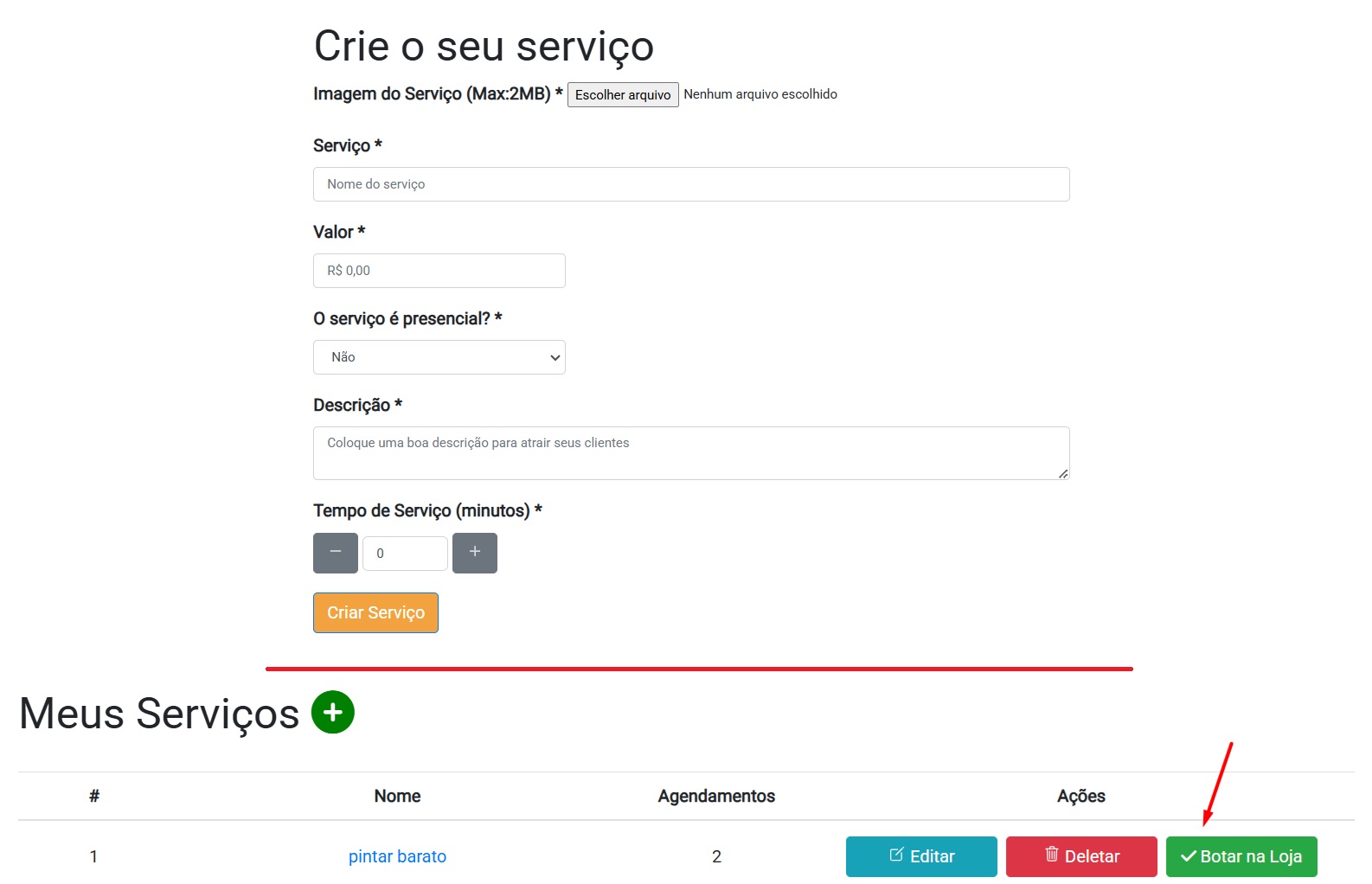
- Obtenha o Link da Sua Loja: No Dashboard, clique em "Link da Loja". O link será copiado automaticamente.
- Compartilhe o Link: Cole o link na bio do Instagram, Facebook ou WhatsApp. Envie diretamente para seus clientes.
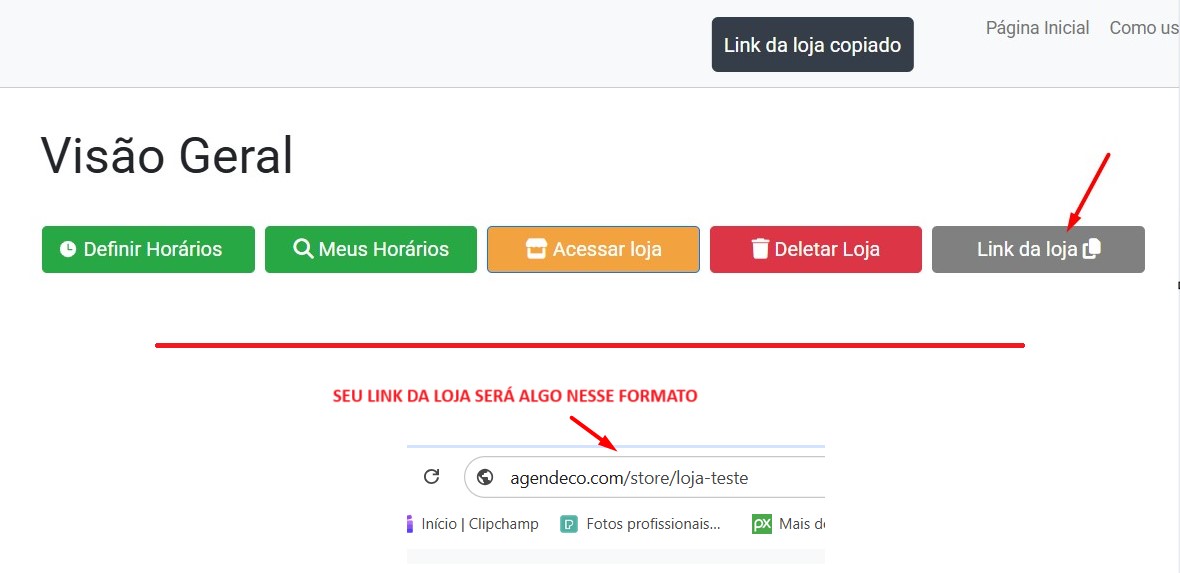
- Acesse o Dashboard: No painel de controle, visualize todos os agendamentos feitos pelos clientes.
- Gerencie Horários e Serviços: Remarque horários, entre em contato com clientes e atualize seus serviços conforme necessário.
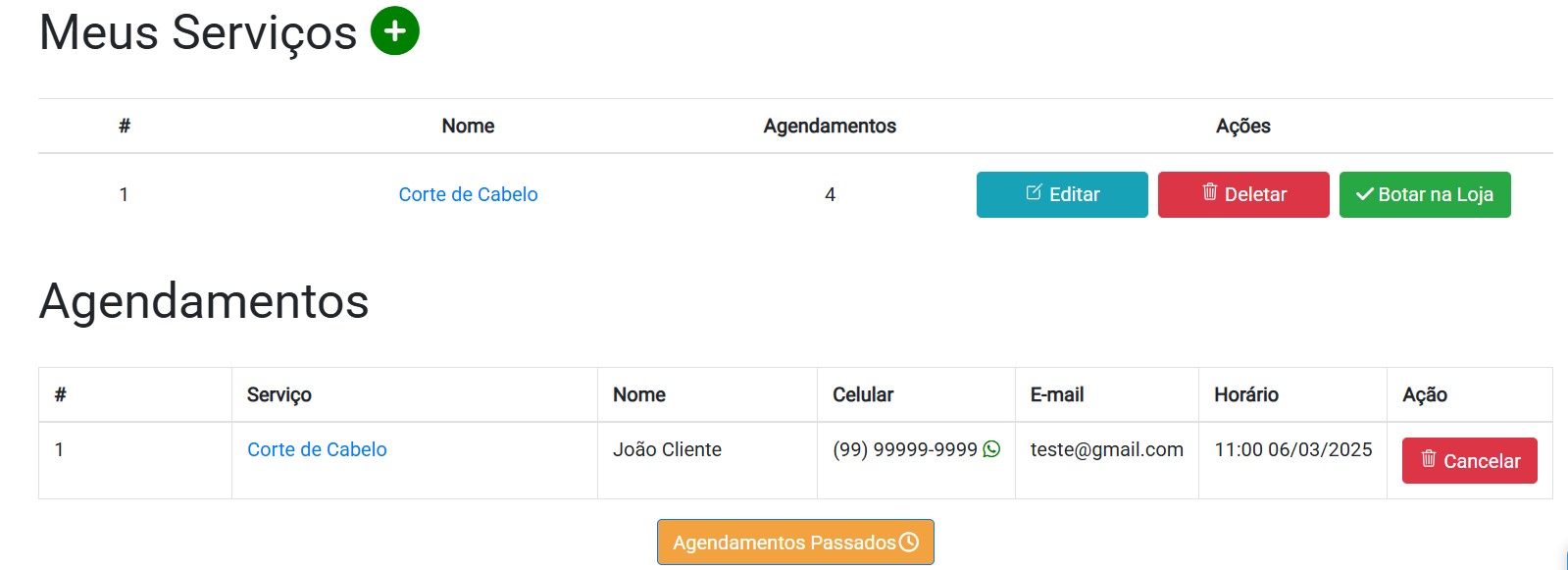
Agora seus clientes podem encontrar seus serviços, agendar horários e você pode gerenciar tudo de forma prática e organizada.
- Atualize Sua Loja Regularmente: Adicione novos serviços e mantenha as informações sempre atualizadas.
- Use o Mecanismo de Buscas: Sua loja aparecerá automaticamente no buscador do Agendeco quando clientes procurarem serviços semelhantes.
- Aproveite o Suporte: Em caso de dúvidas, entre em contato pelo chat do site ou e-mail: suporte@agendeco.com.
Crie sua conta gratuitamente e transforme a forma como você gerencia seus agendamentos:
Perguntas Frequentes
Para criar uma lojinha personalizada, você deve criar sua conta primeiro e seguir as instruções do vídeo, clicar em Criar Loja, depois adicionar as informações da loja como nome, link de acesso, capa, etc. Localização e informações de contato são opcionais.
Basta clicar no serviço que deseja em Meus serviços. Para que o seu serviço apareça para os seus clientes, primeiro você precisa criar uma loja e depois "botar" o serviço na loja.
Para marcar um horário, encontre o serviço desejado e clique em "Agendar". Coloque seus dados de contato e escolha o horário que melhor lhe convier e confirme sua reserva.
O dashboard está disponível para todos os prestadores de serviços. Faça login na plataforma e clique em "Dashboard" para gerenciar seus serviços e horários.
Para entrar em contato com o suporte, basta clicar no chatBox flutuante "Dúvidas?" no site e preencher o formulário. Se preferir, pode mandar mensagem diretamente para o suporte@agendeco.com. Nossa equipe responderá o mais breve possível.